
Читайте также:
|
Отдельные лекции и практические занятия - с использованием ПК и мультимедийного проектора.
В учебном процессе по дисциплине используются следующие основные программные продукты:
- Антивирус Касперского 6.0 для Windows Workstations
- ABBYY FineReader 10.0
- Microsoft Office 2007
Практическая работа №3
Дополнительные функции Microsoft Office Word 2007
Цель работы: Научиться работать с многоуровневыми списками, формулами, колонтитулами
Задание 1. Многоуровневые списки
Создать многоуровневый список товаров, продаваемых какой-либо фирмой. Требования к списку: не менее четырех разделов, в каждом разделе не менее пяти наименований, как минимум три наименования делятся на подвиды.
Пример товаров: 1. Фрукты: 1.1. Бананы, 1.1.1. Зеленые, 1.1.2. Желтые; 1.2. Апельсины; 1.3. Виноград
Реализация списка:
1. Фрукты
1.1. Бананы
1.1.1. зеленые
1.1.2. желтые
1.2. Апельсины
1.3. Виноград
1.4. …
2. …
2.1. …
2.2. …
3. …
Чтобы создать многоуровневый список: на Ленте – Главная/Абзац, кнопка Многоуровневый список

Рис. 1
Чтобы понизить уровень списка (например, с 3 до 2.1), нужно перейти на него и нажать Tab.
Чтобы повысить уровень списка (например, с 2.1 на 3, с 1.1.1. на 1.1.), нужно перейти на него и нажать Shift+Tab.
Покажите результат преподавателю и получите оценку.
Задание 2. Формулы
Способ 1: Microsoft Equation 3.0. Чтобы запустить его, на Ленте вкладка Вставка/Текст/Экспресс-блоки/Поле, в списке выбрать Eq и справа нажать Редактор Формул.
Способ 2: на Ленте вкладка Вставка/Символы/Формула. Пример такой формулы:

Изменить размеры формул и стили оформления – при редактировании формулы – пункт верхнего меню Размер.
Чтобы выйти из редактора формул – выполнить двойной щелчок в стороне.
Наберите в Редакторе формул следующие формулы (можно использовать любой из вариантов работы с формулами, но пояснения даны для работы в Microsoft Equation – Вставка/Текст/Экспресс-блоки/Поле, в списке выбрать Eq и справа нажать Редактор Формул):

Добавление степени: Формулы, третья кнопка в нижнем ряду, левая кнопка в верхнем ряду
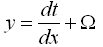
Вставка дроби: Формулы, вторая кнопка слева в нижнем ряду, первая кнопка. Вставка прописных греческих букв (например, Ω, Δ, Σ): первая кнопка справа в верхнем ряду

Вставка корня со степенью, отличной от 2: вторая слева кнопка в нижнем ряду, четвертая кнопка в правом ряду. Вставка строчных греческих букв (например, λ, π, μ): вторая кнопка справа в верхнем ряду.

Вставка системы уравнений: нижняя левая кнопка, потом шестая сверху в левом столбце. Чтобы вставить еще одну строку, нужно установить курсор в строку и нажать Enter. Знаки ≤, ≥ – первая кнопка слева в верхнем ряду.

Вставка интеграла с верхним и нижним пределами: пятая кнопка слева в нижнем ряду, средняя кнопка в первой строке.
Покажите результат преподавателю и получите оценку.
Дата добавления: 2014-11-24; просмотров: 130 | Поможем написать вашу работу | Нарушение авторских прав |
| <== предыдущая лекция | | | следующая лекция ==> |
| Глоссарий (словарь) | | | Просмотр настроек свойства поля |